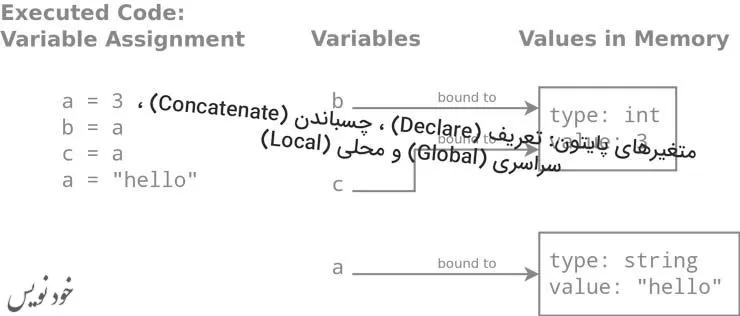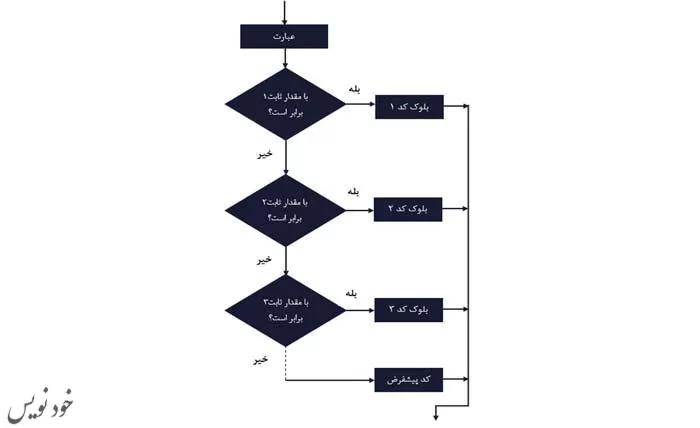در این بخش مراحل راهاندازی محیط کاری را با نصب کاتلین توضیح میدهیم.
نصب جاوا
چنان که پیشتر اشاره کردیم کاتلین بر مبنای جاوا طراحی شده است. از این رو در صورتی که میخواهید از کاتلین استفاده کنید، ابتدا باید جاوا را نصب کنید.
نصب IDE-های جاوا
خوشبختانه IDE-های متعددی برای جاوا وجود دارند. به منظور توسعه کد کاتلین میتوانید از یکی از IDE-های Eclipse ،NetBeans یا IntelliJ IDEA استفاده کنید. ما در این راهنما از ایکلیپس استفاده میکنیم.
نصب کاتلین
برای نصب ایکلیپس در کاتلین باید به بخش Help ایکلیپس بروید و روی گزینه Eclipse Marketplace کلیک کنید.
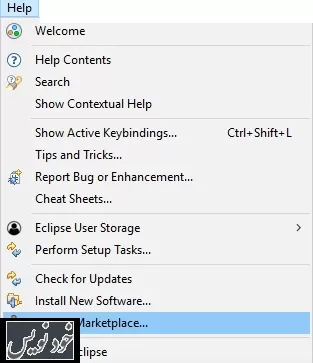
اکنون کلیدواژه Kotlin را در کار جستجو وارد کنید. با کلیک روی کلمه Go لیستی از پلاگینها نمایان میشود. در این بخش باید یک پلاگین برای کاتلین ببینید. با کلیک روی این لینک، پلاگین کاتلین برای ایکلیپس را نصب کنید.
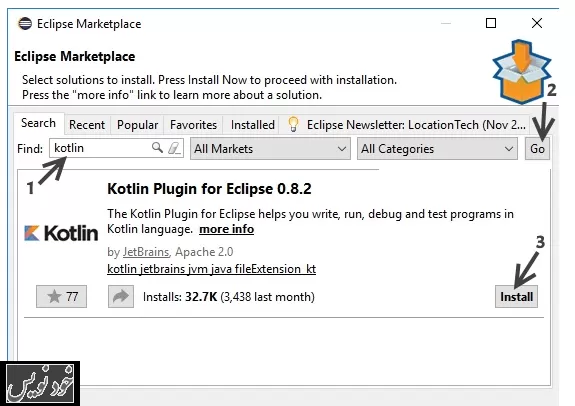
IDE ایکلیپس را ریاستارت کنید، زمانی که نصب کامل شد، میتوانید یک آیکون میانبر در گوشه راست-بالای IDE ایکلیپس ببینید. این یک روش دسترسی سریع است.
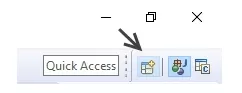
روش دیگر برای دسترسی به کاتلین در IDE ایکلیپس این است که به منوی Windows> Perspectives>Open Perspectives بروید و گزینه Others را انتخاب کنید. در این بخش میتوانید فهرستی از پلاگینهای نصب شده اخیر را مانند تصویر زیر ببینید:
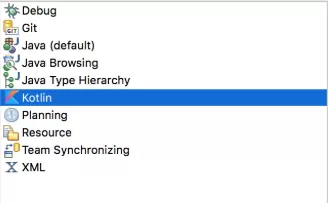
زمانی که نصب کاتلین پایان یافت، میتوانیم نخستین برنامه کاتلین خود را بنویسیم.